SolidWorks提供了动画模块,我们可以将设计动起来,展示我们的设计思路和成果,方便同事之间,客户之间的交流。所以SolidWorks动画模块作为设计师,应该掌握基本的产品展示动画制作,在拓展其他原理动画的实现。
今天分享的这个SolidWorks动画案例,和之前的SolidWorks履带动画差不多,所以大家可以举一反三,用到自己的设计当中。
SolidWorks动画软管效果
SolidWorks动画软管制作步骤
零件一
1、打开SolidWorks软件,新建装配体,然后新零件
2.【编辑零件】在零件1的【上视基准面】画矩形:150-75 ,给定深度:20 。
3.【拉伸凸台】在立方体顶面画矩形,给定深度:20 。
4.在立方体右侧面画草图。
5.【扫描】直径:2 ;去掉:合并切面、去掉:合并结果。
6.【移动/复制实体】把扫描实体移动到中间。
7.退出编辑零件。
零件二
1.【新零件】-【编辑零件】在零件一的台阶上画矩形,给定深度:20 。
2.立方体顶面画草图。
3.【扫描】。
4.【移动/复制实体】。
5.零件二完成。
6.【右键】浮动。
7.两个蓝色面添加:重合配合。
8.左侧两个面添加:距离配合,最大:75、最小:0 。
零件三
1.【新零件】-【编辑零件】画直线,沿X轴。
2.竖直线沿Y轴,两根直线相等。
3.随便画一根样条曲线,两端与直线添加:相切几何关系。
4.【扫描】直径:2 ;薄壁特征:0.5 。
5.零件3完成。
动画开始-运动算例
1.把时间轴拖到2.5秒——放置键码——绿色滑块移动到右侧。
2.在5秒处放置键码,绿色滑块拖到回左侧。
3.【计算】。完成。
以上就是关于SolidWorks动画的制作步骤,仅供参考,希望大家可以多做练习,自我完成。下面给出SolidWorks动画制作模型源文件供下载学习。
注:SolidWorks新手如果看图文版的SolidWorks练习题比较吃力,建议看我们的视频练习,会员高清视频可下载。
SolidWorks动画制作模型源文件下载


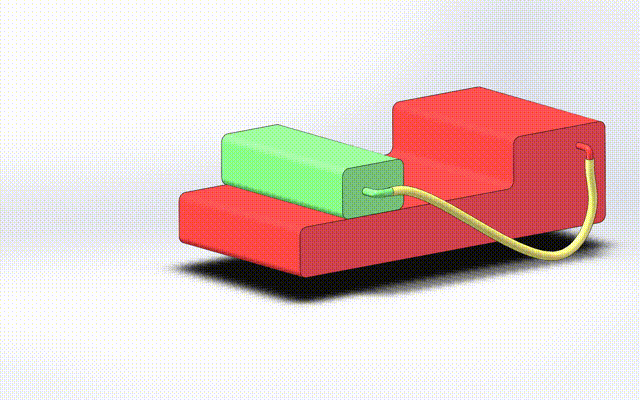
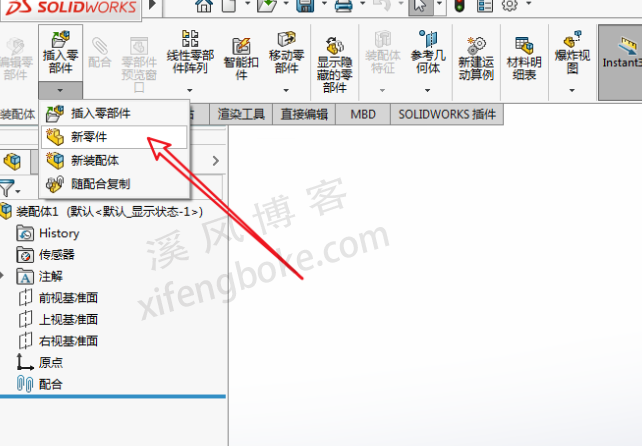

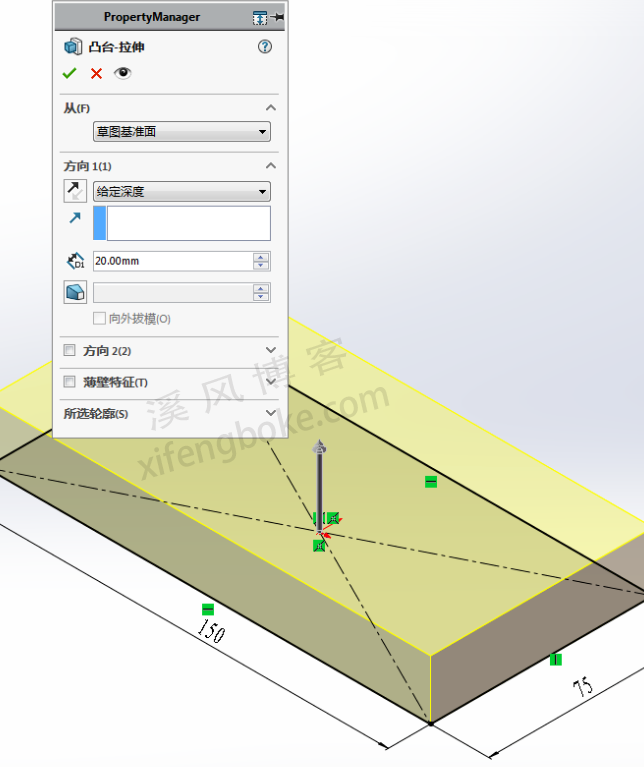

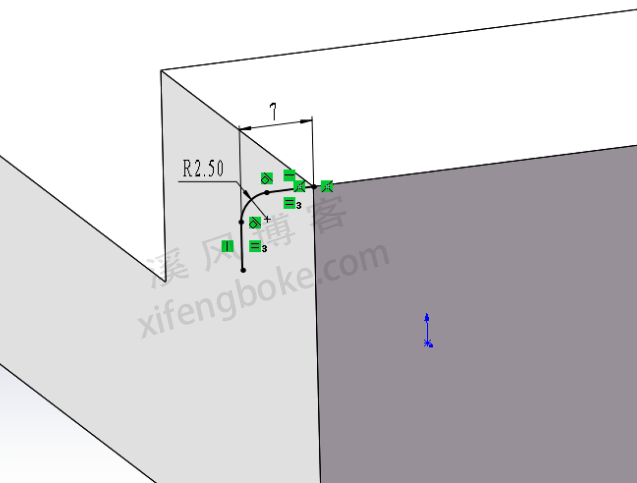
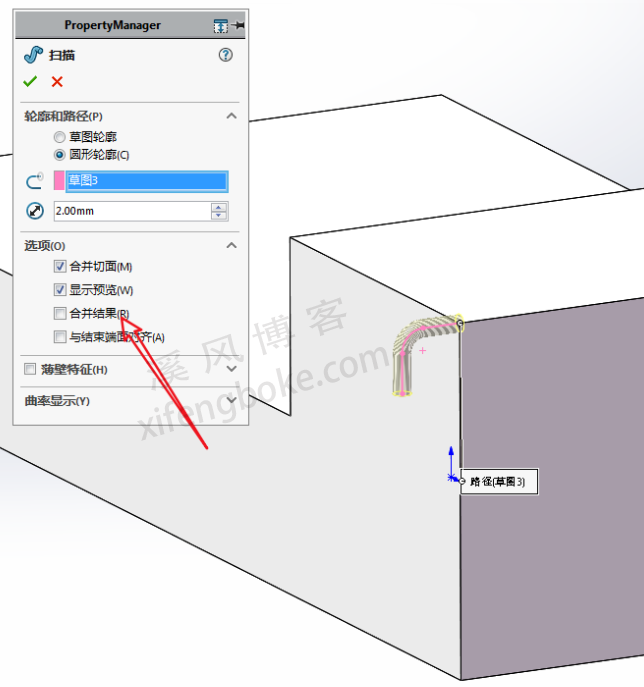
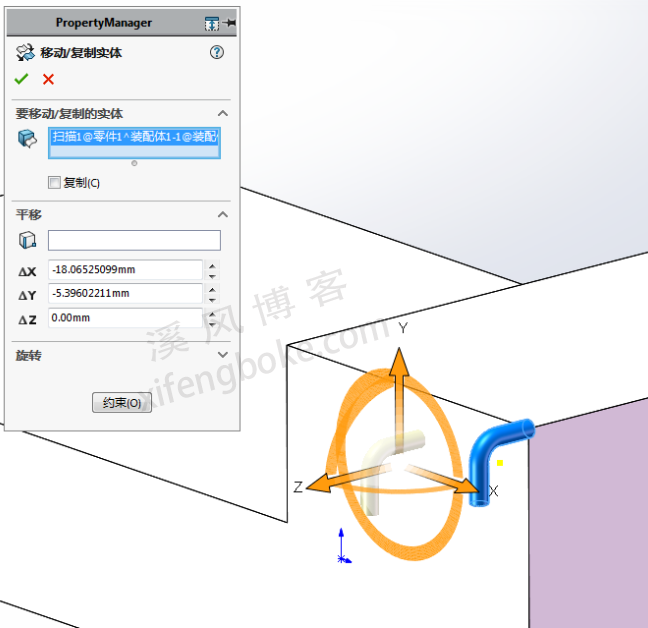

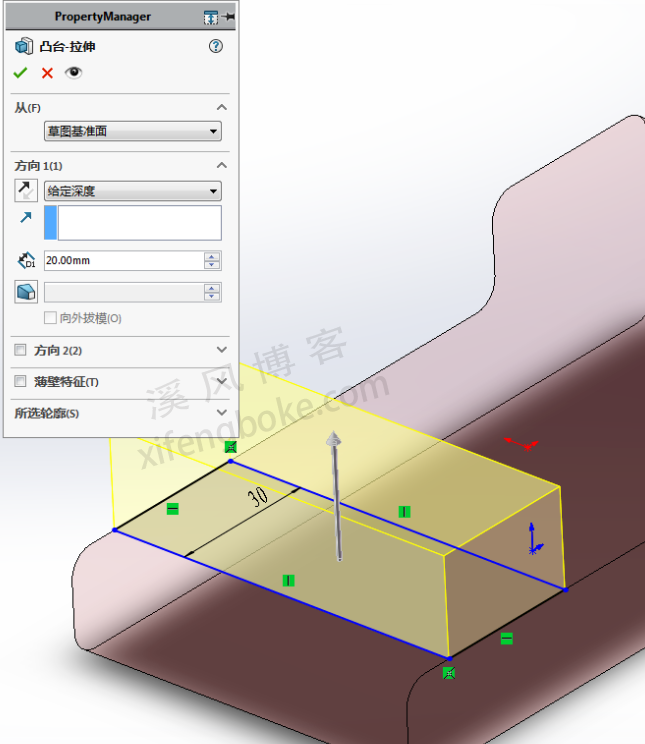
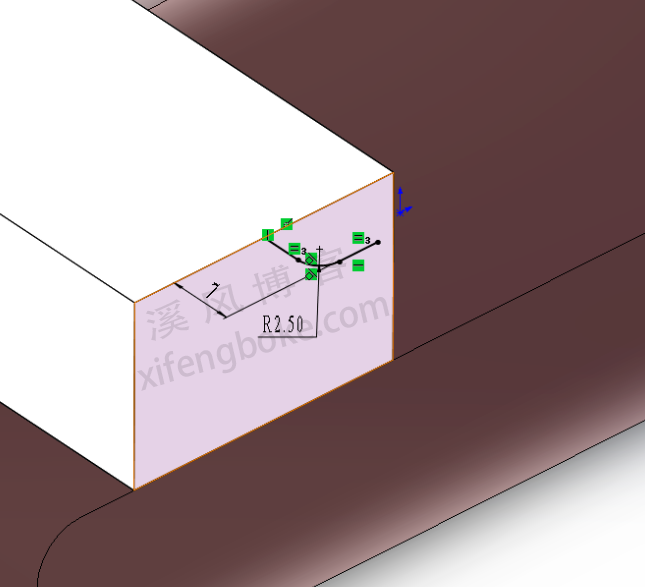

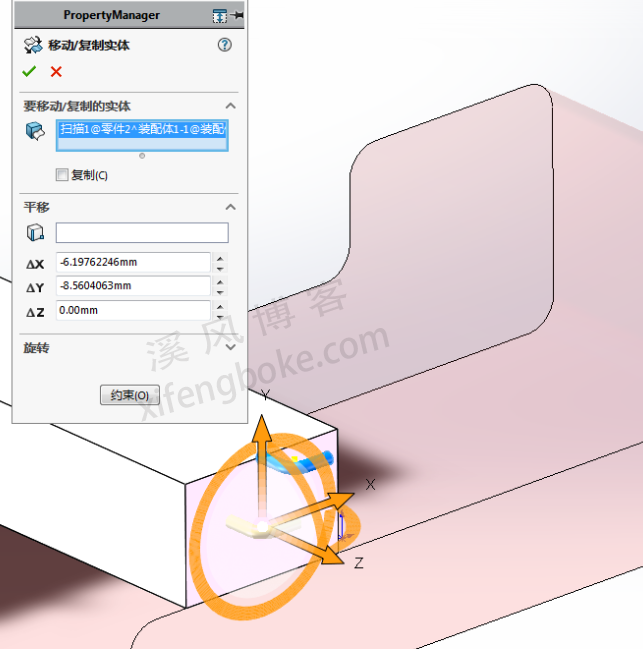
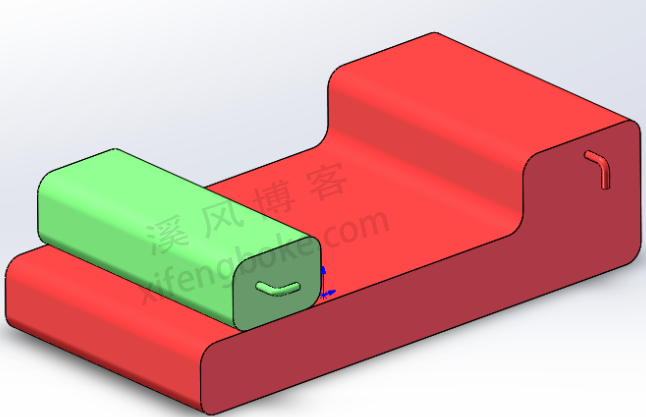

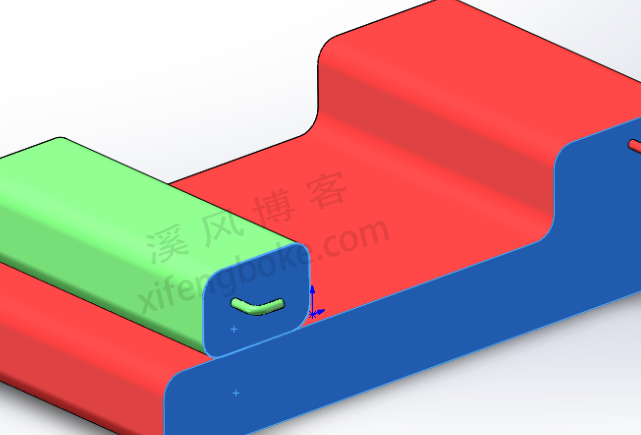
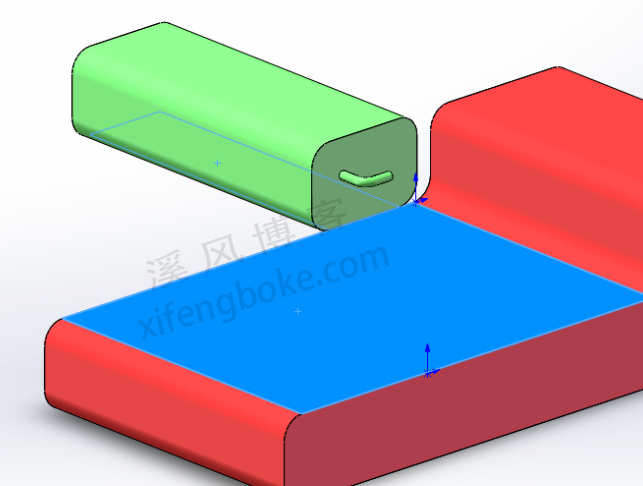
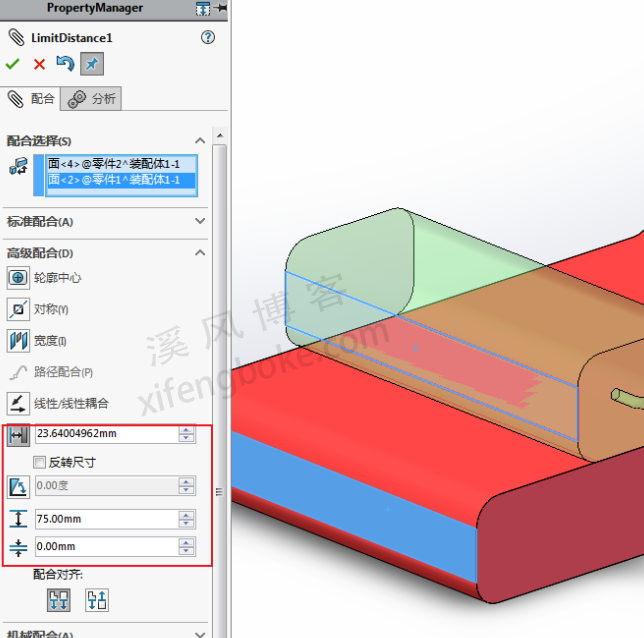


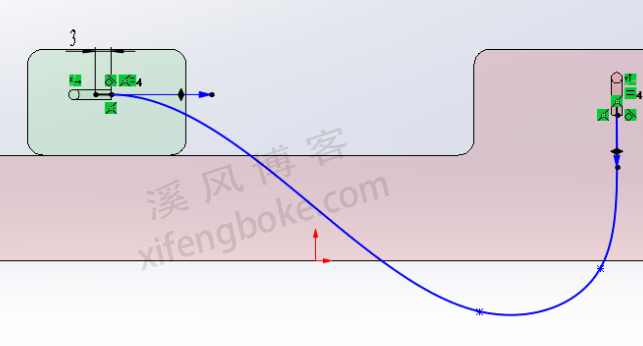
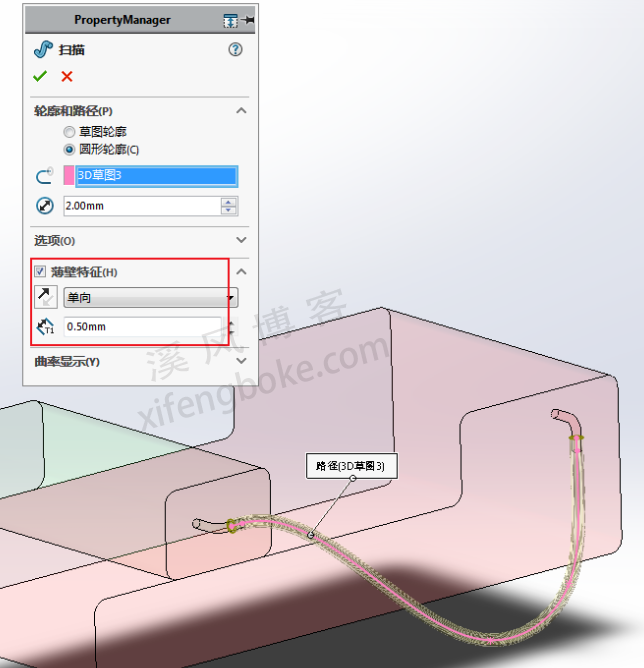
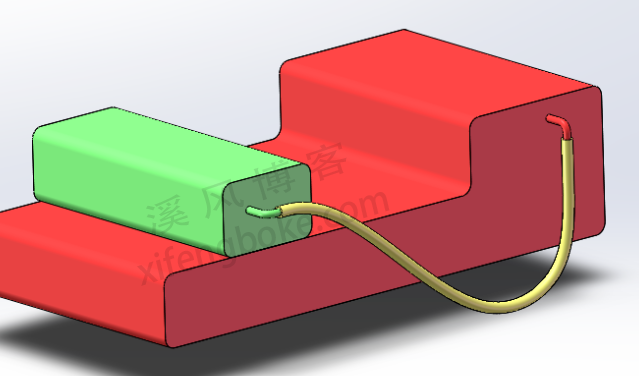

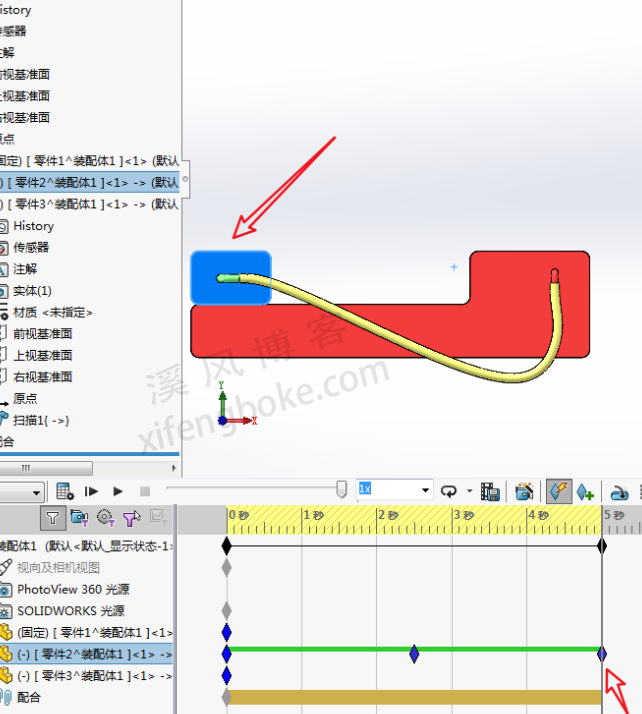
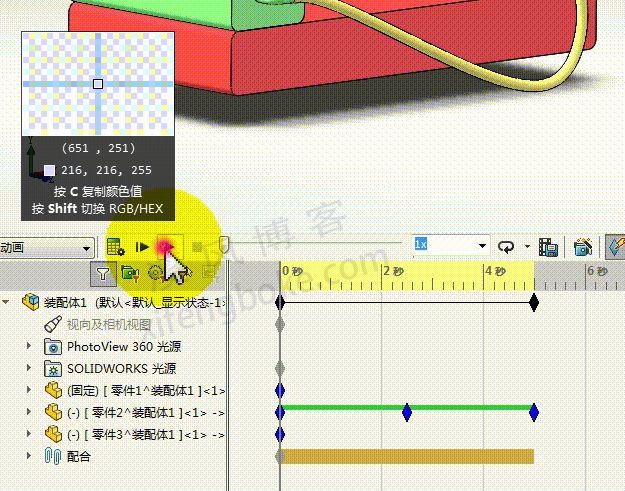











还没有评论,来说两句吧...